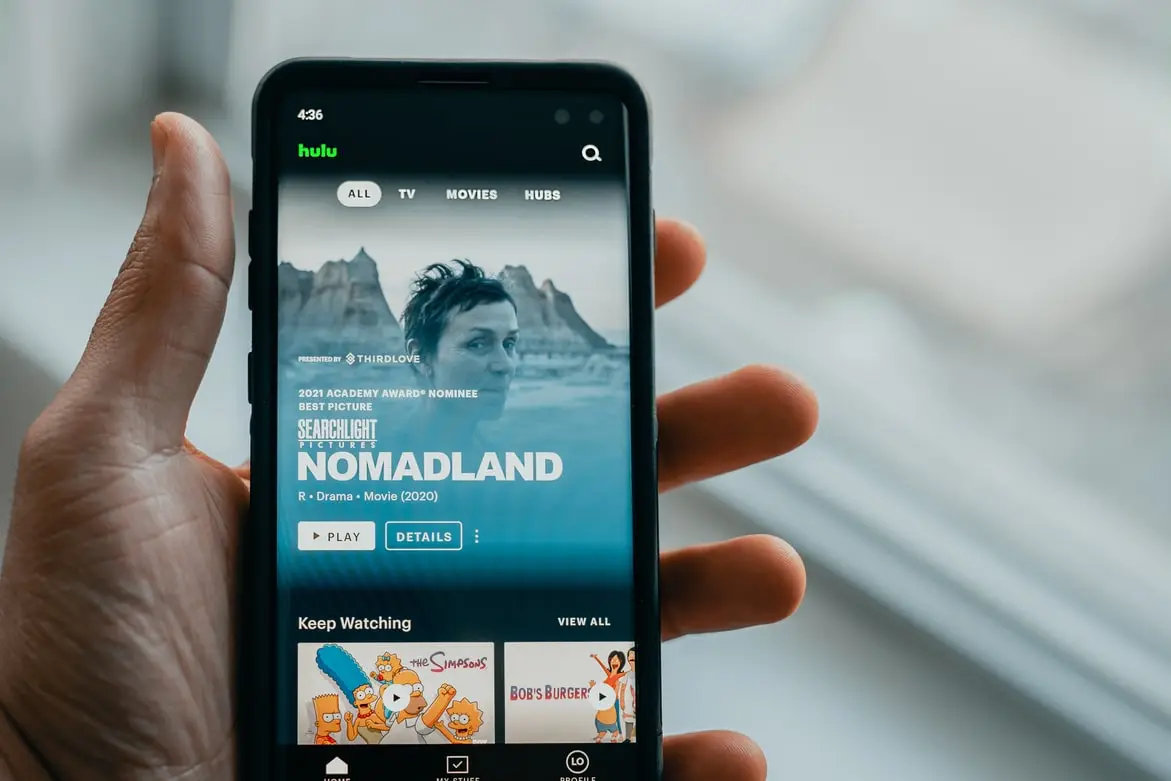Hvad skal du gøre, hvis du har et problem med din foretrukne streamingtjeneste? Mange brugere foretrækker at bruge video-on-demand-tjenester i stedet for at vente på, at deres yndlingsfilm bliver vist i tv eller endda købe den. Nogle gange kan der dog være problemer eller fejl med sådanne tjenester. For eksempel “RUNUNUNK13”-fejlen i Hulu-streamingtjenesten.
Hvad skal du gøre, hvis du får fejlen “RUNUNUNUNK13”?
Streamingtjenester er den mest populære måde at se indhold på i dag. Det er virkelig meget mere bekvemt end klassisk tv, hvor man skulle vente på det rigtige program på skemaet og konstant blev distraheret af afbrydelser med reklamation.
Det er også meget billigere end at købe film online eller på diske. For et lille beløb om måneden kan du få adgang til et bibliotek med hundredvis af film eller tv-serier. Det er noget af et røverkøb, for de ville koste mange penge hver for sig.
Det er ikke overraskende, at der er en stor efterspørgsel efter disse tjenester. Hver dag ser folk snesevis af timers indhold på sådanne tjenester. På grund af dette kommer der hele tiden flere og flere streamingtjenester på markedet. Blandt de mest populære tjenester kan fremhæves såsom Netflix, HBO Max og selvfølgelig Hulu.
Hulu er en streamingtjeneste, der er tilgængelig via abonnement i USA og de amerikanske territorier. F.eks. på amerikanske militærbaser i Europa og rundt om i verden. Den har hundredvis af forskellige tv-serier, film og shows i sit bibliotek. Hulu producerer også sine egne shows. Det er en meget praktisk streamingtjeneste, som sjældent støder på problemer.
Men intet er perfekt i vores verden. Fra tid til anden kan brugere af Hulu-tjenesten støde på forskellige problemer. F.eks. fejlen “RUNUNUNK13”, når de forsøger at afspille en video.
Hvorfor fejlen ‘RUNUNUNK13’ kan opstå
Normalt opstår dette problem, når du forsøger at afspille en video. Oftest opstår det sammen med en meddelelse om, at Hulu ikke har kunnet starte videoen. Det kan opstå af forskellige årsager.
De mest almindelige årsager er af 3 typer. Problemet kan være med din enhed, med din internetforbindelse eller med selve Hulu-serverne.
Hvis du er uheldig nok til at få denne fejl, skal du ikke være bekymret. Der er et par enkle måder at rette den på i de fleste tilfælde. Det vil bogstaveligt talt tage dig et par minutter at implementere dem.
Hvad du skal gøre, hvis du får en “RUNUNUNK13”-meddelelse i Hulu
Denne fejl kan opstå både i mobilappen og i skrivebordsversionen af Hulu. Som skrevet ovenfor kan årsagerne være forskellige. Derfor bør du prøve hver af løsningerne efter tur, indtil du finder den løsning, der kan hjælpe dig.
For at rette fejlen ‘RUNUNUNK13’ skal du:
Genstart din enhed
Mange problemer med softwaren kan skyldes softwarekonflikter i programmet. I dette tilfælde bør en simpel genstart hjælpe. Det vil lukke alle åbne programmer og genstarte dem. Dette skulle hjælpe med at løse mange af problemerne og konflikterne. Herunder også fejlen “RUNUNUNK13”.
Tjek din internetforbindelse
Prøv at oprette forbindelse til et andet adgangspunkt, eller tjek, om internettet er tilgængeligt på andre enheder, der er tilsluttet din Wai Fi. Prøv også andre programmer, der kræver adgang til internettet, og se, om de virker. Ofte skyldes fejlen How ‘RUNUNK13’ problemer med internetforbindelsen.
Prøv at rydde din cache og dine cookies
Desuden kan problemet være lokalt i din browser eller mobilapp. Det skyldes normalt en konflikt i midlertidige filer. Så hvis du bruger desktopversionen af Hulu, så prøv at rydde cache og cookies i din browser. Oftest er denne mulighed i fanen med Browserhistorik.
Bemærk, at dette kan logge dig ud af nogle ressourcer og slette gemte adgangskoder.
Hvis problemet specifikt skyldes mobilappen, har du også mulighed for at rydde appcachen, hvis det er en Android-enhed. Det skal du gøre:
- Gå til Indstillinger.
- Her finder du punktet Apps og klikker på knappen Se alle apps.
- Find Hulu på listen, og klik derefter på Lagring og cache.
- Her kan du vælge at slette cache.
Vejledningen kan variere fra enhed til enhed. Hvis det er en Apple-enhed eller de fleste tv-set-topbokse, skal du blot slette appen og derefter installere den igen. Dette vil også slette alle de midlertidige data.
Prøv at opdatere appen og systemet
Ofte opstår denne fejl på grund af forskellige fejl, som kan blive rettet i en ny opdatering. Tjek din enhed for en systemopdatering, og kontrollér senere, om din app er opdateret. Det er bedre, hvis du altid installerer friske opdateringer, når de dukker op første gang.
Kontroller, om Hulu fungerer
Prøv at google, om Hulu fungerer i øjeblikket. Nogle gange går tjenesten bare ned og holder op med at fungere i et stykke tid. I så fald kan du kun vente, indtil den begynder at fungere igen.
Ved hjælp af disse enkle tips kan du helt sikkert løse fejlen med ‘RUNUNUNK13’ i Hulu. Prøv det bare trin for trin.